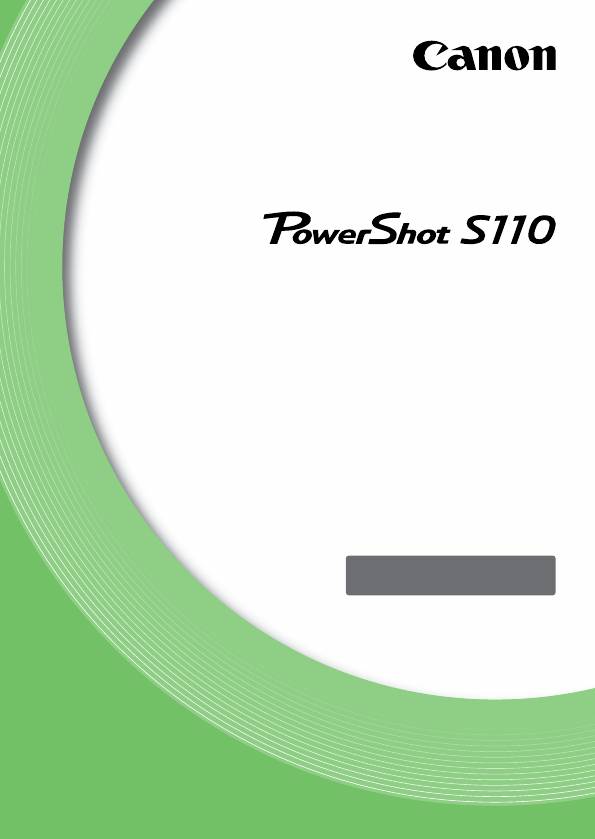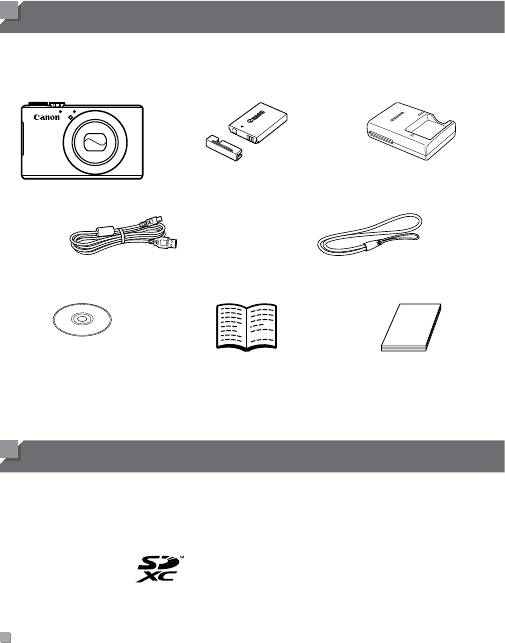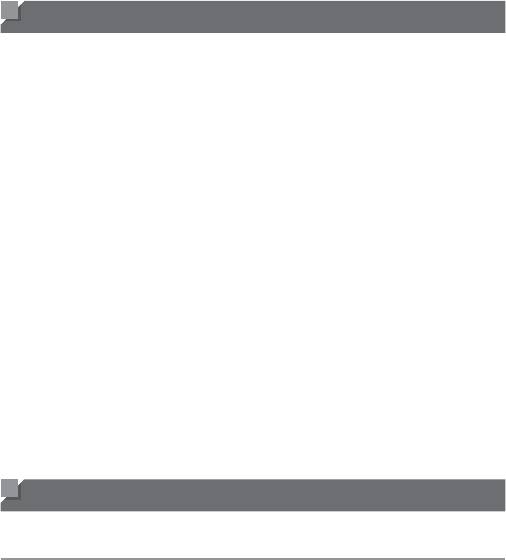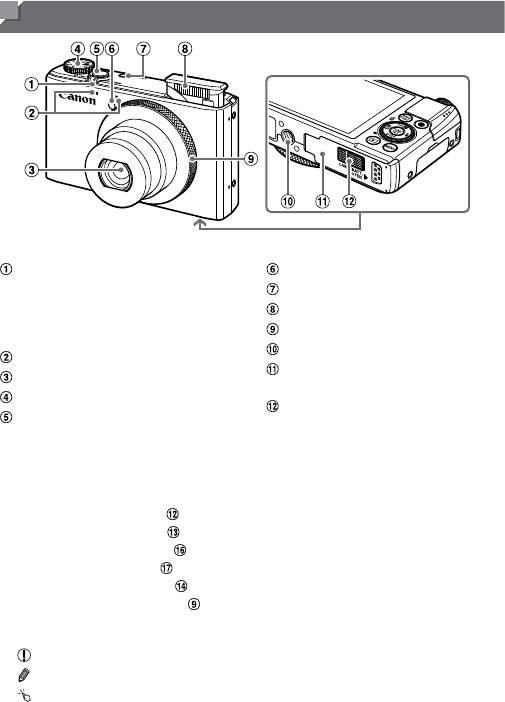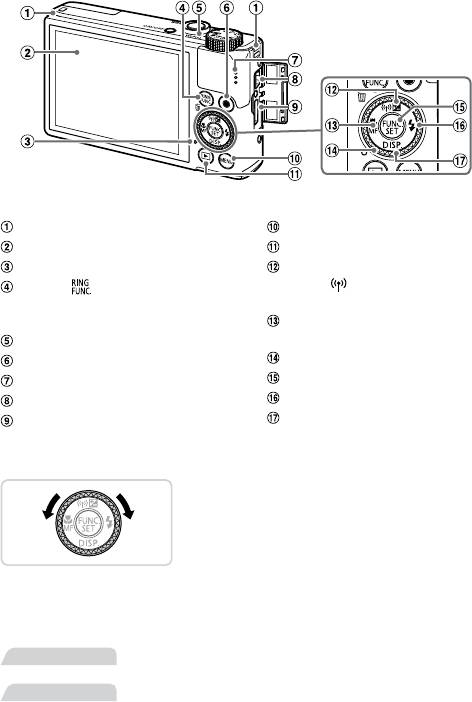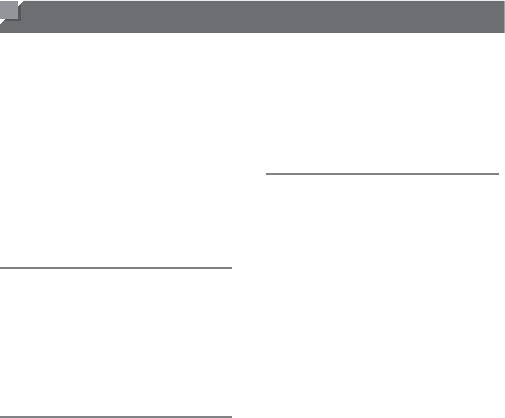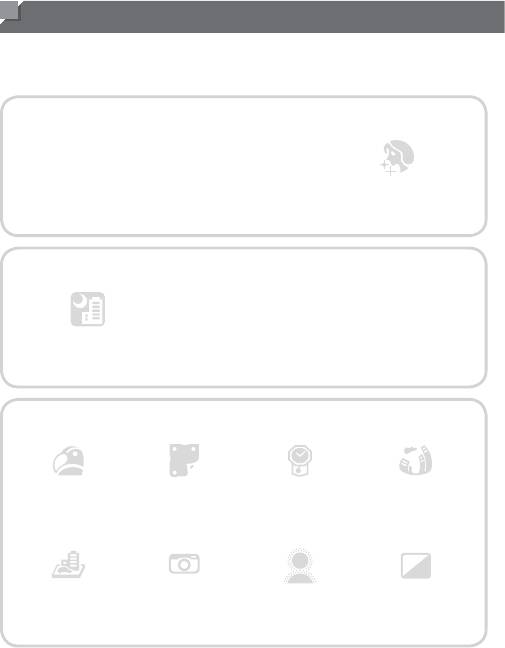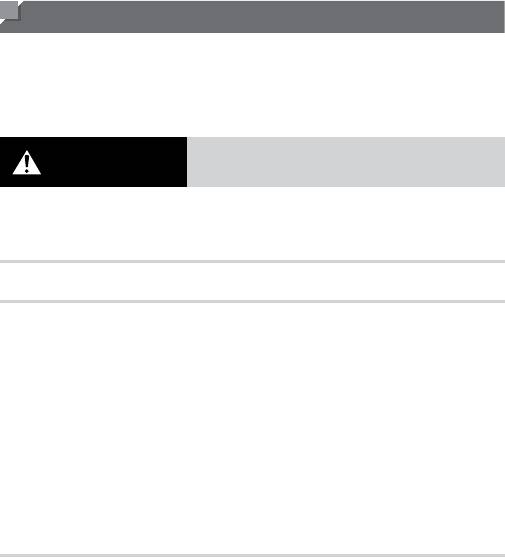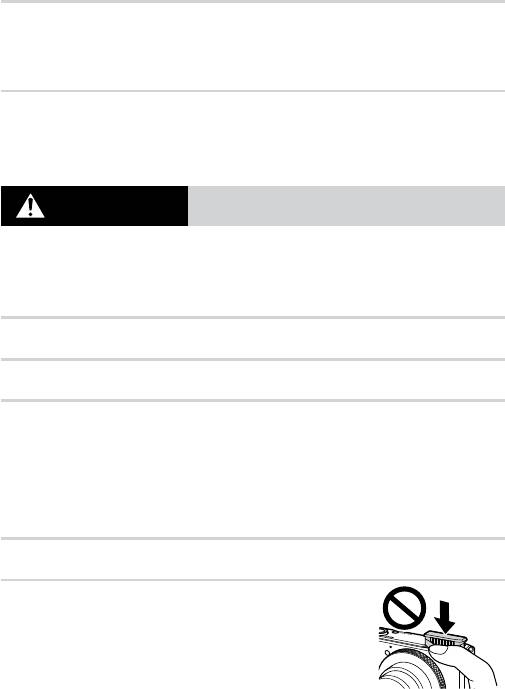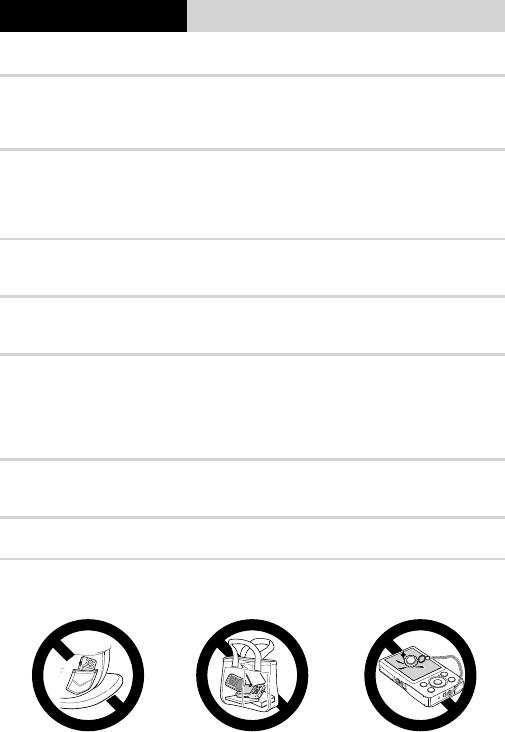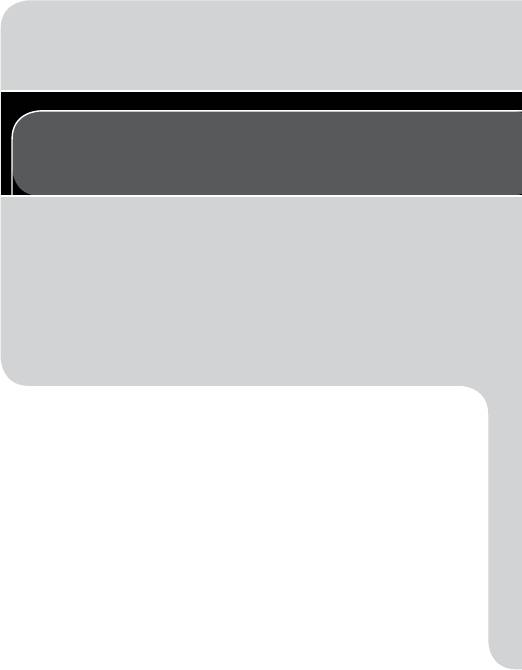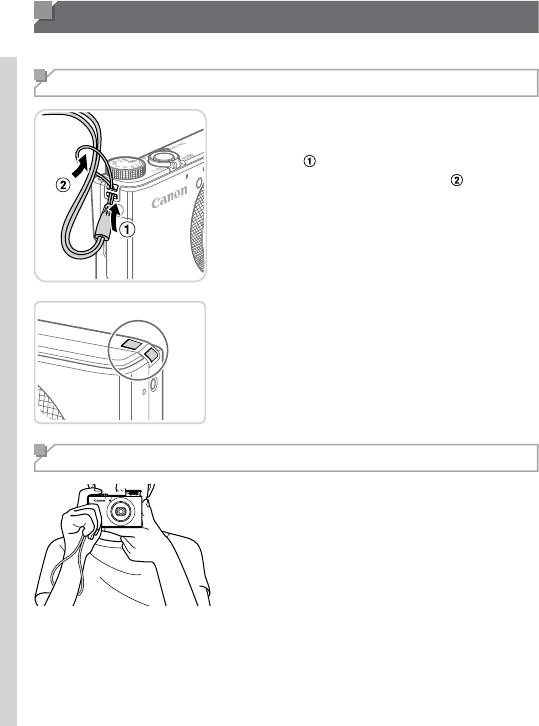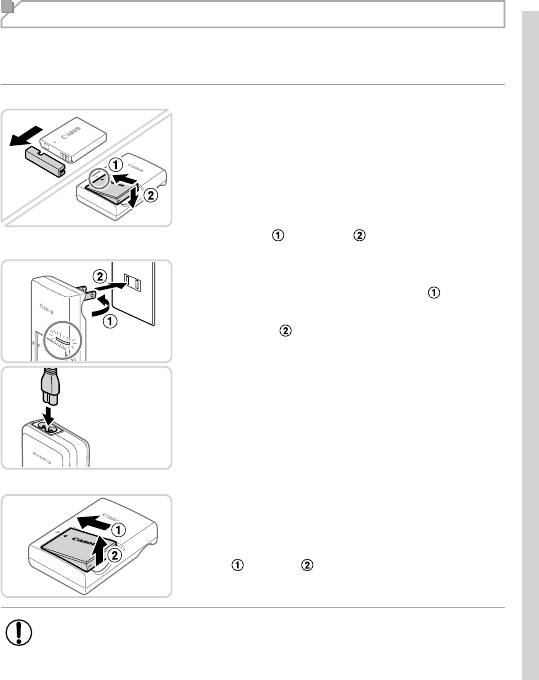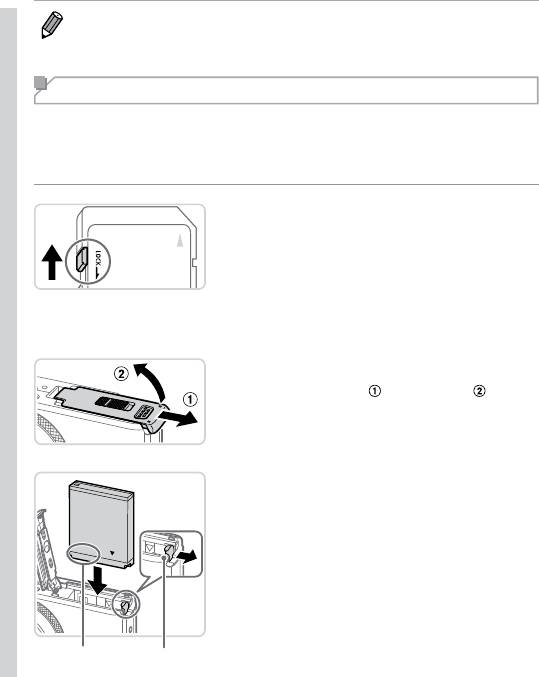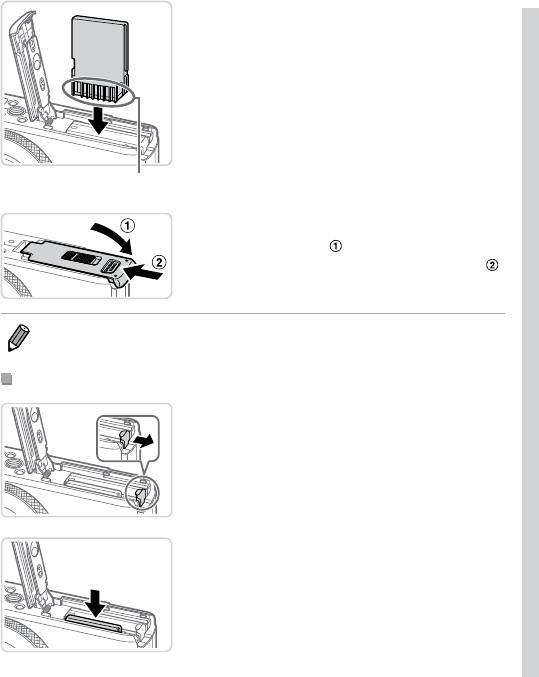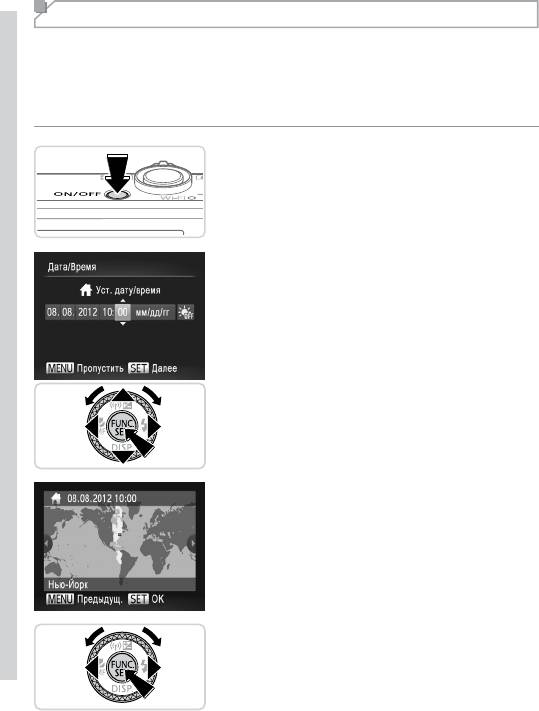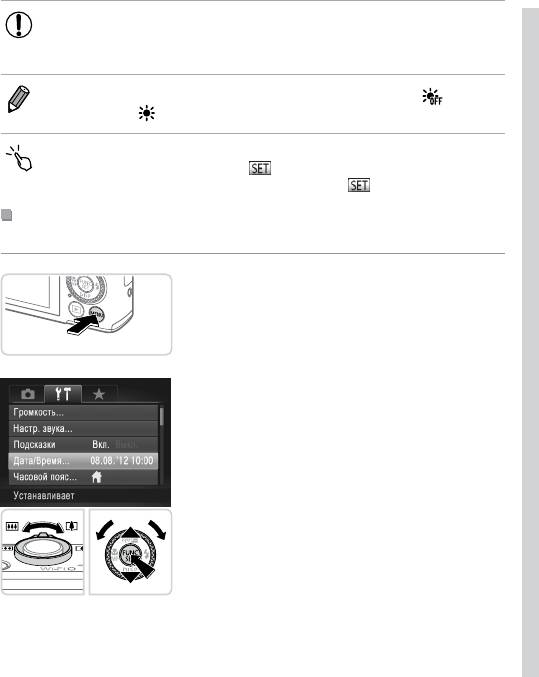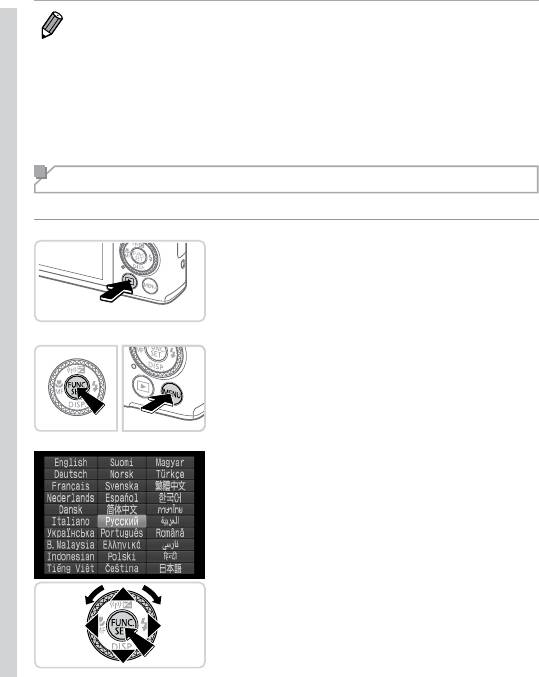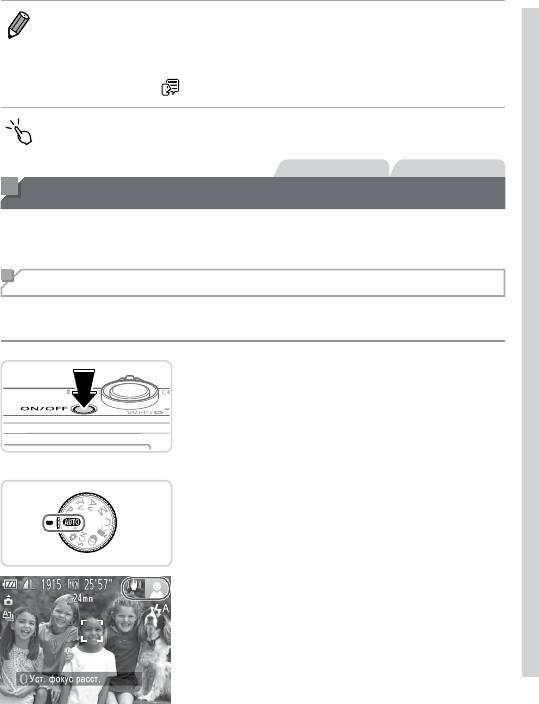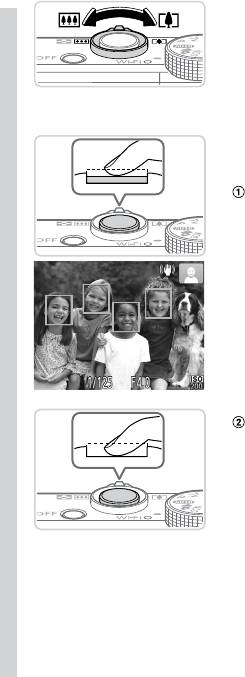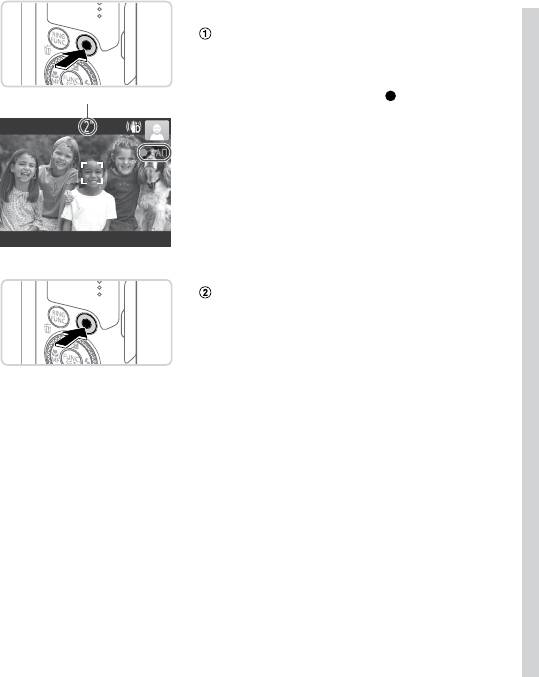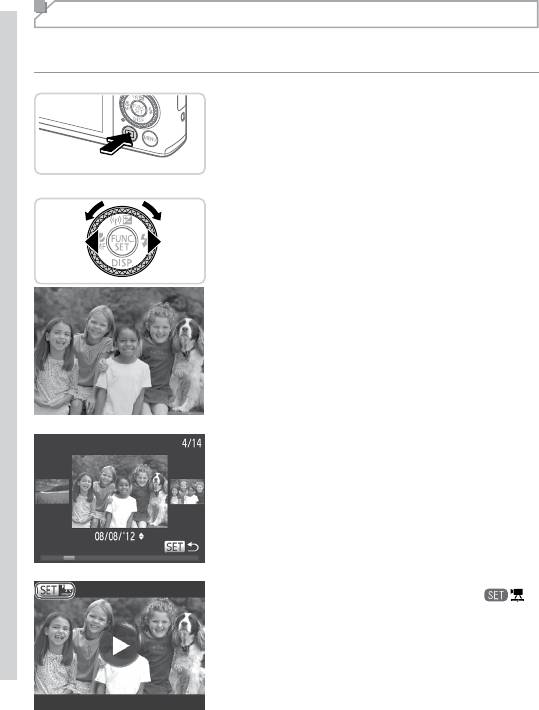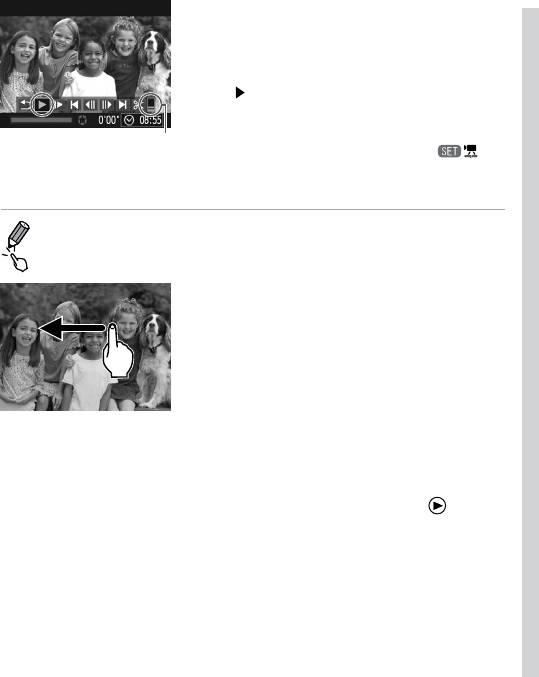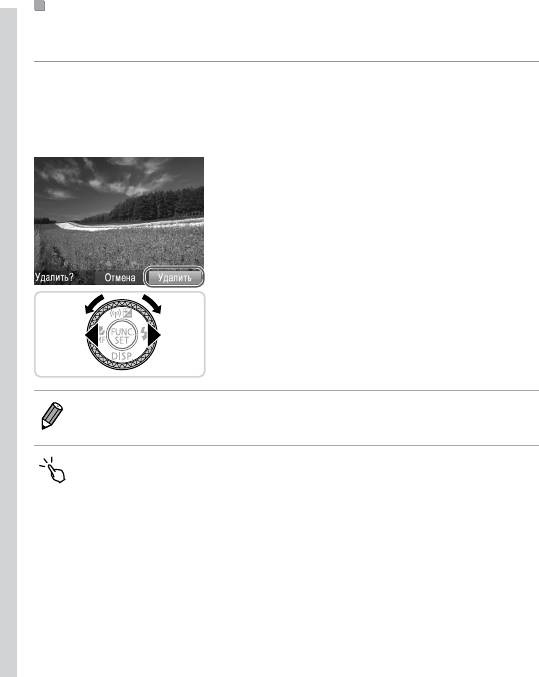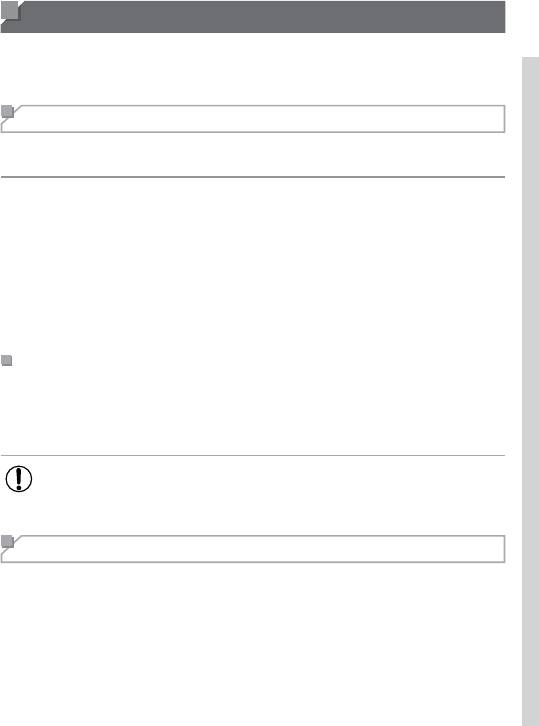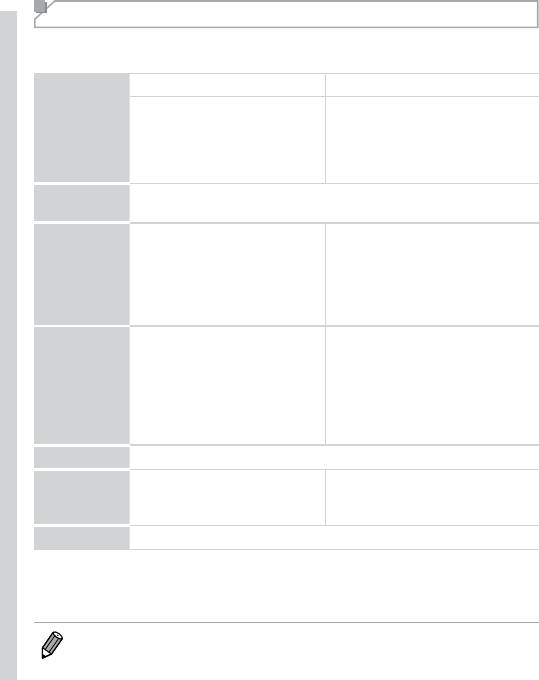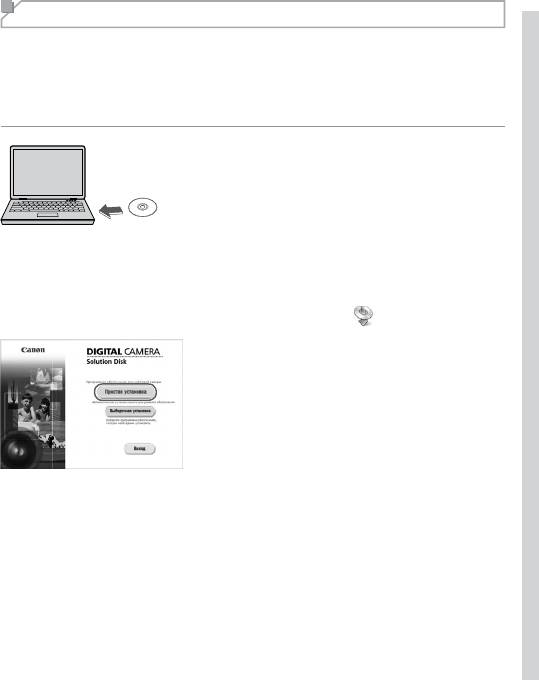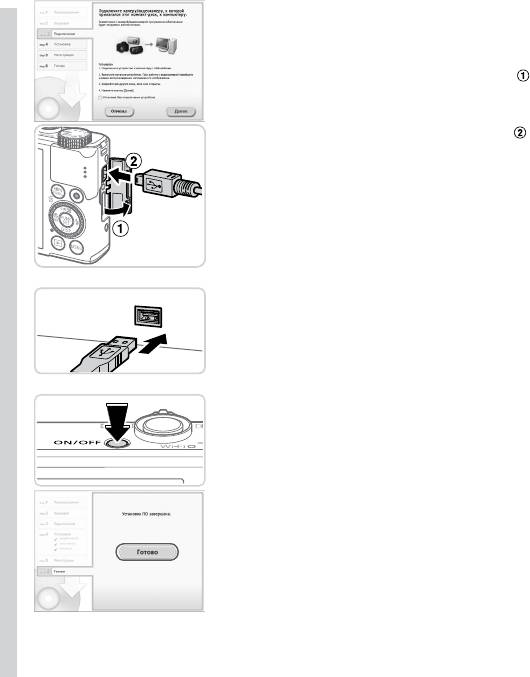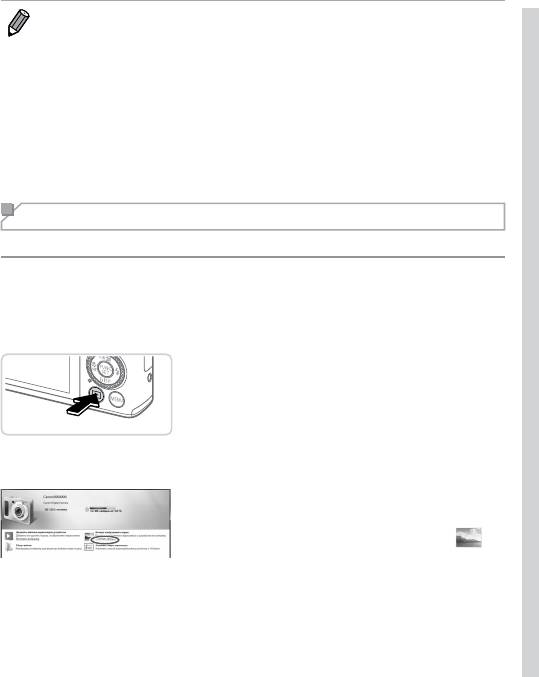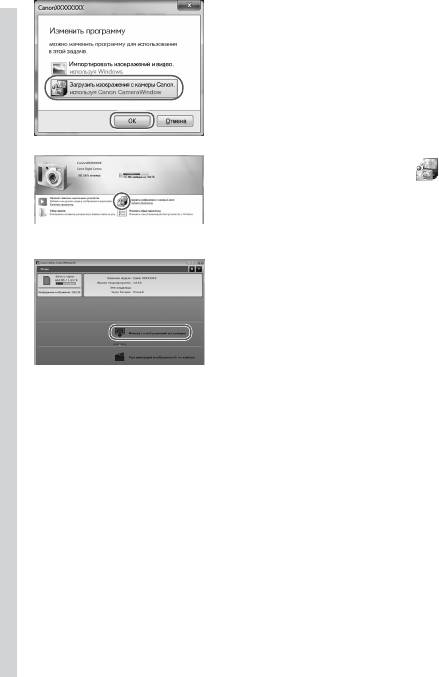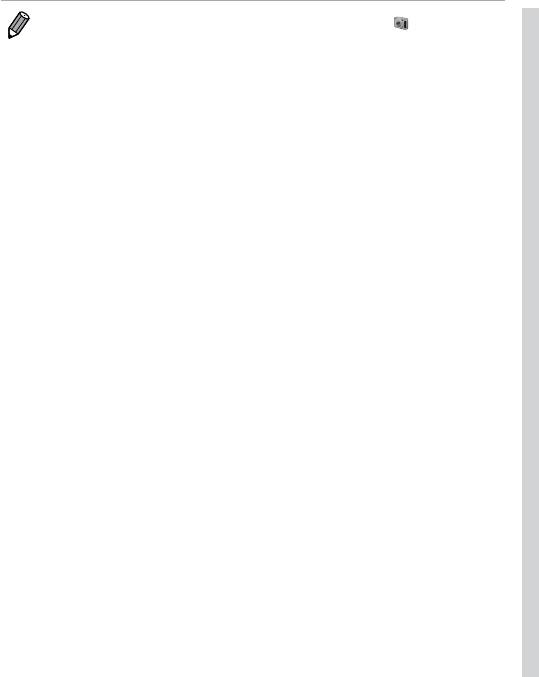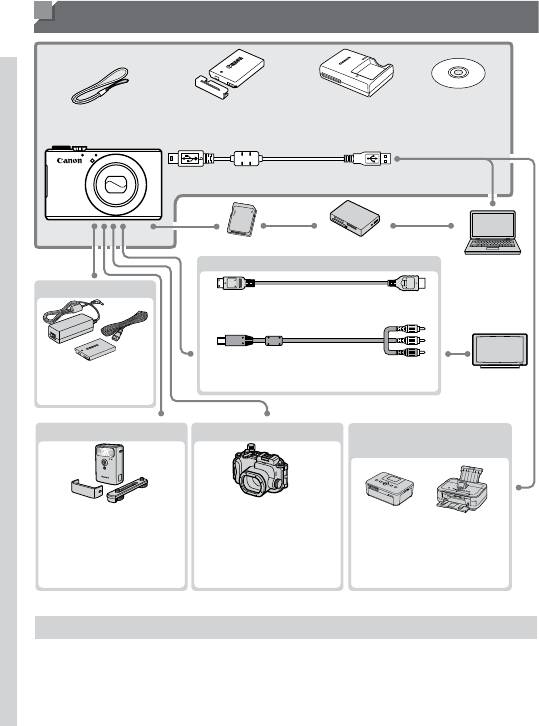Руководство пользователя камеры
• Перед началом работы обязательно ознакомьтесь с данным
Руководством, включая меры предосторожности.
• Ознакомление с данным Руководством поможет научиться
правильному обращению с камерой.
• Храните это Руководство в надежном месте, чтобы его можно
было использовать в будущем.
РУССКИЙ

Выберите категорию материалов поддержки
-
Поиск драйверов последней версии для вашего продукта
-
ПО для удобства использования наших продуктов
-
Полезные руководства для эффективного использования продукта
-
Обзор приложений для вашего продукта
-
Поиск встроенного ПО последней версии для вашего продукта
-
Нужна помощь? Посмотрите раздел часто задаваемых вопросов
-
Посмотрите последние новости о вашем продукте
-
Технические характеристики
Ознакомьтесь с техническими характеристиками вашего продукта
Left Right
Вам также может понадобиться…

Свяжитесь с нами
Свяжитесь со службой поддержки продукции для дома по телефону или электронной почте

Canon ID
Регистрация продукта и управление аккаунтом Canon ID

Ремонт
Поиск центров по ремонту оборудования, полезная информация по процессу ремонта
или


Canon PowerShot S120 Непростая малютка:)

Canon Powershot S110 vs G15 — Head-to-Head

Обзор фотоаппарата Canon PowerShot S110

Видеообзор Canon PowerShot S110

Фотоаппарат Canon PowerShot s110

Canon Powershot S110 Review — Best Affordable Vlogging Camera?

Canon PowerShot S110 (Топовый компакт ). Видео обзор. Распаковка. Review. Unboxing. VeryVery.ru
Руководство пользователя камеры
• Перед началом работы обязательно ознакомьтесь с данным
Руководством, включая меры предосторожности.
• Ознакомление с данным Руководством поможет научиться
правильному обращению с камерой.
• Храните это Руководство в надежном месте, чтобы его можно
было использовать в будущем.
РУССКИЙ
Комплект поставки, Поддерживаемые карты памяти, О картах eye-fi
Страница 2
- Изображение
- Текст
2
Комплект поставки
Перед использованием проверьте наличие в комплекте поставки камеры перечисленных
ниже комплектующих.
Если что-либо отсутствует, обращайтесь по месту приобретения камеры.
Камера
Аккумулятор NB-5L
(с крышкой клемм)
Зарядное устройство
CB-2LX/CB-2LXE
Интерфейсный кабель
IFC-400PCU
Ремень для запястья
WS-DC11
Компакт-диск
DIGITAL CAMERA Solution Disk
*
Начало работы
Гарантийный талон Canon
на русском языке
* Содержит программное обеспечение (
= 27).
•
Карта памяти не входит в комплект поставки (см. ниже).
Поддерживаемые карты памяти
Могут использоваться указанные ниже карты памяти (продаются отдельно), независимо
от их емкости.
•
Карты памяти SD
*
•
Карты памяти SDHC
*
•
Карты памяти SDXC
*
•
Карты Eye-Fi
* Соответствуют спецификациям SD. Однако работа с данной камерой проверена не для всех карт памяти.
О картах Eye-Fi
Это изделие может не поддерживать все функции карты Eye-Fi (в том числе беспро-
водную передачу). При возникновении проблем при работе с картой Eye-Fi, пожалуйста,
проконсультируйтесь с производителем карты.
Также имейте в виду, что во многих странах и регионах для пользования картой Eye-Fi
требуется специальное разрешение, без которого ее применение запрещено. Для
выяснения того, разрешено ли применение данной карты в данном регионе, пожалуйста,
проконсультируйтесь с производителем карты.
Предварительные замечания и юридическая информация, Структура руководства пользователя камеры, Руководс тво по основным операциям ( = 13)
Руководс тво по расширенным операциям ( = 85)
- Изображение
- Текст
3
Предварительные замечания и юридическая информация
•
Сначала снимите и проверьте несколько тестовых снимков, чтобы убедиться в правиль-
ности их записи. Обратите внимание на то, что компания Canon Inc., ее филиалы
и дочерние компании, а также дистрибьюторы не несут никакой ответственности
за любой ущерб, обусловленный какой-либо неисправностью камеры и ее принад-
лежностей (включая карты памяти), приводящей к сбою в записи изображения или
к записи изображения не тем способом, на который рассчитан аппарат.
•
Изображения, снятые камерой, предназначены для личного использования. Не произ-
водите несанкционированную съемку, нарушающую законы об охране авторских прав,
и обратите внимание, что фотосъемка даже для личного использования, производимая
на представлениях и выставках, а также в некоторых коммерческих ситуациях, может
нарушать авторские права или другие юридические права.
•
Условия гарантии на камеру см. в гарантийном талоне Canon на русском языке,
входящем в комплект поставки камеры.
Контактную информацию службы поддержки клиентов компании Canon см. в гаран-
тийном талоне Canon на русском языке.
•
Хотя жидкокристаллический монитор изготавливается с использованием высоко пре-
ци зионных технологий, и более 99,99% пикселов соответствуют техническим требо ва-
ниям, в редких случаях отдельные пикселы могут иметь дефекты или отображаться
в виде красных или черных точек. Это не свидетельствует о повреждении камеры
и не влияет на записываемые изображения.
•
Для защиты от царапин во время транспортировки ЖК-монитор может быть закрыт
тонкой пластиковой пленкой. В таком случае перед началом использования камеры
удалите пленку.
•
При длительном использовании камеры она может стать теплой. Это не является
признаком неисправности.
Структура Руководства пользователя камеры
В комплект поставки входят следующие Руководства, каждое из которых имеет собствен-
ное назначение.
Руководство по основным операциям (
= 13)
•
Содержит основные инструкции, от первоначальной подготовки до съемки, воспро-
из ведения и сохранения в компьютер.
Руководство по настройке беспроводной сети (
= 35)
•
Рассматривается беспроводная передача изображений с камеры на различные
совместимые устройства, а также порядок использования камеры с интернет-службами.
Руководство по расширенным операциям (
= 85)
•
Практическое руководство, в котором приводятся прочие основные сведения о камере
и рассматриваются параметры съемки и воспроизведения.
4
Названия компонентов и условные обозначения
Рычаг зумирования
Съемка: <
i (положение телефото)>/
<
j (широкоугольное положение)>
Воспроизведение: <
k (увеличение)>/
<
g (индекс)>
Микрофон
Объектив
Диск установки режима
Кнопка спуска затвора
Лампа
Кнопка ON/OFF
Вспышка
Кольцо управления
Штативное гнездо
Крышка гнезда карты памяти/отсека
аккумулятора
Крышка адаптера постоянного тока
• В данном Руководстве значки служат для обозначения кнопок и дисков камеры,
на которые эти значки нанесены или на которые они похожи.
• Значками обозначаются следующие кнопки и органы управления камеры.
<
o> Кнопка «Вверх» на задней панели
<
q> Кнопка «Влево» на задней панели
<
r> Кнопка «Вправо» на задней панели
<
p> Кнопка «Вниз» на задней панели
<
7> Диск управления на задней панели
<
y> Кольцо управления на передней панели
• Режимы съемки, а также значки и текст, отображаемые на экране, указываются
в скобках.
•
: Важные сведения, которые следует знать
•
: Примечания и советы для квалифицированного использования камеры
•
: Обозначает операции с сенсорным экраном
•
=xx: Страницы со связанной информацией (в этом примере символы «xx»
означают номер страницы)
• Инструкции данного Руководства относятся к камере с настройками по умолчанию.
Названия компонентов и условные обозначения Крепление ремн…
Страница 5
- Изображение
- Текст
5
Названия компонентов и условные обозначения
Крепление ремня
Экран (ЖК-монитор)
*
Индикатор
Кнопка <
(Выбор рамки авто фоку-
сировки)>/<
a (Стирание одного
изображения)>
Индикатор
Кнопка видеосъемки
Громкоговоритель
Разъем DIGITAL
Разъем HDMI
TM
Кнопка <
n>
Кнопка <
1 (Воспроизведение)>
Кнопка <
b (Компенсация экспо зи-
ции)>/<
(Беспроводная сеть)>/
«Вверх»
Кнопка <
e (Макро)>/<f (Ручная
фокусировка)>/«Влево»
Диск управления
Кнопка FUNC./SET
Кнопка <
h (Вспышка)>/«Вправо»
Кнопка <
l (Индикация)>/«Вниз»
* При установке защиты экрана эффективность распознавания жестов может ухудшиться. В таком
случае увеличьте чувствительность сенсорного экрана (
= 273).
z
Поворот диска управления – это один из спосо бов
задания параметров, перехода между изобра же-
ниями и выполнения прочих операций. Большин-
ство таких операций можно также выполнить
с помощью кнопок <
o><p><q><r>.
• Для удобства все поддерживаемые карты памяти обозначаются просто как «карта
памяти».
• Вкладки над заголовками указывают, используется ли функция для фотографий,
для видеофильмов или как для фотографий, так и для видеофильмов.
Фотографии
: Указывает, что функция используется при съемке или просмотре
фотографий.
Видеофильмы
: Указывает, что функция используется при съемке или просмотре
видеофильмов.
Содержание Комплект поставки ……………………………
Страница 6
- Изображение
- Текст
Содержание Специальные режимы для других целей ……………
Страница 7
- Изображение
- Текст
8
Содержание: основные операции
4 Съемка
z
Использование настроек, определенных камерой (режим «Авто») ……………………. 96
Качественная съемка людей
I
Портреты
(
= 137)
P
На снежном фоне
(
= 138)
Сглаживание кожи
(
= 141)
В соответствии с конкретными сюжетами
Ночные сюжеты
(
= 137)
S
Под водой
(
= 138)
t
Фейерверк
(
= 138)
Применение специальных эффектов
Яркие цвета
(
= 142)
Эффект плаката
(
= 142)
«Старые» фотографии
(
= 144)
Эффект «Рыбий глаз»
(
= 145)
Эффект миниатюры
(
= 146)
Эффект игрушечной
камеры (
= 148)
Мягкий фокус
(
= 149)
Монохромный
(
= 150)
z
Фокусировка на лица ……………………………………………………………….. 96, 137, 184, 190
z
Без использования вспышки (вспышка выключена) ………………………………………. 111
z
Включение себя в кадр (Автоспуск) ……………………………………………………….. 107, 157
z
Добавление штампов даты …………………………………………………………………………… 112
Содержание: основные операции z Использование идентификац…
Страница 9
- Изображение
- Текст
9
Содержание: основные операции
z
Использование идентификации лица …………………………………………………….. 113, 222
z
Сочетание видеоклипов и фотографий (Подборка видео) ……………………………… 136
1 Просмотр
z
Просмотр изображений (режим воспроизведения) ………………………………………… 216
z
Автоматическое воспроизведение (Слайд-шоу) …………………………………………….. 234
z
На экране телевизора ………………………………………………………………………………….. 281
z
На экране компьютера …………………………………………………………………………………… 28
z
Быстрый обзор изображений ………………………………………………………………………… 224
z
Удаление изображений ………………………………………………………………………………… 240
E Съемка/просмотр видеозаписей
z
Съемка видеофильмов …………………………………………………………………………… 96, 161
z
Просмотр видеофильмов (режим воспроизведения) ……………………………………… 216
z
Быстро движущиеся объекты, замедленное воспроизведение ……………………….. 162
c Печать
z
Печать изображений ……………………………………………………………………………………. 286
Сохранение
z
Сохранение изображений в компьютере …………………………………………………………. 28
10
Меры предосторожности
•
Перед использованием камеры обязательно прочтите приведенные ниже правила техники
безопасности. Строго следите за соблюдением правил надлежащего обращения с камерой.
•
Рассматриваемые на последующих страницах меры предосторожности позволят исклю чить
нанесение травм Вам и другим людям, а также избежать повреждения оборудования.
•
Также обязательно изучите руководства, входящие в комплект поставки всех исполь-
зуемых Вами дополнительных принадлежностей.
Предостережение
Указывает на возможность серьезной травмы,
вплоть до смертельного исхода.
•
Запрещается применять вспышку в непосредственной близости от глаз людей.
Воздействие света повышенной интенсивности, испускаемого вспышкой, может привести
к ухудшению зрения. В частности, при съемке детей минимально допустимое расстояние
до ребенка составляет 1 м.
•
Оборудование следует хранить в местах, недоступных для детей и подростков.
Ремень: попадание ремня на шею ребенка может привести к удушению.
•
Используйте только рекомендованные источники питания.
•
Запрещается разбирать, модифицировать или нагревать изделие.
•
Не допускайте падения изделия или сильных ударов по нему.
•
Если изделие упало или каким-либо другим образом повреждено, во избежание
опасности получения травмы не дотрагивайтесь до его внутренних деталей.
•
Если из изделия идет дым, ощущается посторонний запах или изделие работает
неправильно, немедленно прекратите использование изделия.
•
Запрещается чистить изделие органическими растворителями, такими как спирт,
бензин или разбавитель для краски.
•
Не допускайте контакта изделия с водой (например, морской) или другими жидкостями.
•
Не допускайте попадания в камеру жидкостей или посторонних предметов.
Возможно поражение электрическим током или возгорание.
В случае попадания внутрь камеры жидкости или посторонних предметов немедленно
выключите камеру и извлеките из нее аккумулятор.
В случае намокания зарядного устройства отсоедините его от электрической розетки
и обратитесь к дистрибьютору камеры или в службу поддержки клиентов компании Canon.
•
Пользуйтесь только рекомендованным аккумулятором.
•
Не оставляйте аккумулятор рядом с открытым огнем и не бросайте его в огонь.
•
Регулярно отсоединяйте кабель питания и сухой тканью удаляйте пыль и загряз-
нения, скапливающиеся на вилке, внутренних поверхностях электрической
розетки и на окружающих областях.
•
Не беритесь за кабель питания влажными руками.
•
При использовании оборудования следите, чтобы его мощность не превышала
номинальной нагрузочной способности электрической розетки или соединитель-
ных проводов. Не используйте оборудование с поврежденным кабелем или
вилкой питания, а также следите, чтобы вилка была полностью вставлена в розетку.
•
Не допускайте соприкосновения металлических предметов (например, булавок
или ключей) с контактами или вилкой, а также загрязнения контактов или вилки.
Возможен взрыв или утечка электролита из аккумулятора и, как следствие, поражение
электрическим током или пожар. Это может привести к получению травмы и повреж дению
Комментарии
Раздел: Фотоаппараты
Тип: Компактный Цифровой Фотоаппарат
Характеристики, спецификации
Разрешение матрицы:
12.1 МПикс
Макс. разрешение:
4000×3000 Пикс
Используемая оптика:
Canon Zoom Lens
Фокусное расстояние:
5.2 — 26 мм
Минимальная дистанция съемки:
от 3 см
Тип карты памяти:
Eye-Fi, SD, SDHC, SDXC
Стабилизатор изображения:
оптический
Встроенный модуль Wi-Fi:
Да
Серийная съемка:
2.1 кадр/сек
Автоматическая фокусировка:
Да
Дальность действия вспышки:
7 м
Диапазон выдержки:
15 — 1/2000 сек
Разрешение ЖК дисплея:
461000 Пикс
Качество видеосъемки:
FullHD (1920×1080 Пикс)
Скорость видеосъемки:
30 кадр/сек
Емкость аккумулятора:
1120 мАч
Наим. аккум. в комплекте:
NB-5L
Интерфейс связи с ПК:
USB 2.0
Кабель для цифр.подкл. (HDMI):
доп.опция
Ремень на запястье:
в комплекте
Зарядное устройство в комплекте:
Да
Габаритные размеры (В*Ш*Г):
59*99*27 мм
Краткое описание:
12.1 МПикс;5x;Сенсорный дисплей;Wi-Fi;FullHD (1920
Вид гарантии:
гарантийный талон
Инструкция к Компактному Цифровому Фотоаппарату Canon PowerShot S110 Black
Руководство пользователя
камеры
• Передначаломработыобязательноознакомьтесьсданным
Руководством,включаямерыпредосторожности.
• ОзнакомлениесданнымРуководствомпоможетнаучиться
правильномуобращениюскамерой.
• ХранитеэтоРуководствовнадежномместе,чтобыегоможно
былоиспользоватьвбудущем.
РУССКИЙ
Комплект поставки
Перед использованием проверьте наличие в комплекте поставки камеры перечисленных
ниже комплектующих.
Если что-либо отсутствует, обращайтесь по месту приобретения камеры.
Аккумулятор NB-5L
Зарядное устройство
Камера
(с крышкой клемм)
CB-2LX/CB-2LXE
Интерфейсный кабель
Ремень для запястья
IFC-400PCU
WS-DC11
Компакт-диск
*
DIGITAL CAMERA Solution Disk
Начало работы Гарантийный талон Canon
на русском языке
* Содержит программное обеспечение (=
27).
• Карта памяти не входит в комплект поставки (см. ниже).
Поддерживаемые карты памяти
Могут использоваться указанные ниже карты памяти (продаются отдельно), независимо
от их емкости.
*
• Карты памяти SD
*
• Карты памяти SDHC
*
• Карты памяти SDXC
• Карты Eye-Fi
* Соответствуют спецификациям SD. Однако работа с данной камерой проверена не для всех карт памяти.
О картах Eye-Fi
Это изделие может не поддерживать все функции карты Eye-Fi (в том числе беспро-
водную передачу). При возникновении проблем при работе с картой Eye-Fi, пожалуйста,
проконсультируйтесь с производителем карты.
Также имейте в виду, что во многих странах и регионах для пользования картой Eye-Fi
требуется специальное разрешение, без которого ее применение запрещено. Для
выяснения того, разрешено ли применение данной карты в данном регионе, пожалуйста,
проконсультируйтесь с производителем карты.
2
Предварительные замечания и юридическая информация
• Сначаласнимитеипроверьтенесколькотестовыхснимков,чтобыубедитьсявправиль-
ностиихзаписи.Обратитевниманиенато,чтокомпанияCanonInc.,еефилиалы
идочерниекомпании,атакжедистрибьюторыненесутникакойответственности
залюбойущерб,обусловленныйкакой-либонеисправностьюкамерыиеепринад-
лежностей(включаякартыпамяти),приводящейксбоювзаписиизображенияили
кзаписиизображениянетемспособом,накоторыйрассчитанаппарат.
• Изображения,снятыекамерой,предназначеныдляличногоиспользования.Непроиз-
водитенесанкционированнуюсъемку,нарушающуюзаконыобохранеавторскихправ,
иобратитевнимание,чтофотосъемкадажедляличногоиспользования,производимая
напредставленияхивыставках,атакжевнекоторыхкоммерческихситуациях,может
нарушатьавторскиеправаилидругиеюридическиеправа.
• Условиягарантиинакамерусм.вгарантийномталонеCanonнарусскомязыке,
входящемвкомплектпоставкикамеры.
КонтактнуюинформациюслужбыподдержкиклиентовкомпанииCanonсм.вгаран-
тийномталонеCanonнарусскомязыке.
• Хотяжидкокристаллическиймониторизготавливаетсясиспользованиемвысокопре-
цизионныхтехнологий,иболее99,99%пикселовсоответствуюттехническимтребова-
ниям,вредкихслучаяхотдельныепикселымогутиметьдефектыилиотображаться
ввидекрасныхиличерныхточек.Этонесвидетельствуетоповреждениикамеры
иневлияетназаписываемыеизображения.
• ДлязащитыотцарапинвовремятранспортировкиЖК-мониторможетбытьзакрыт
тонкойпластиковойпленкой.Втакомслучаепередначаломиспользованиякамеры
удалитепленку.
• Придлительномиспользованиикамерыонаможетстатьтеплой.Этонеявляется
признакомнеисправности.
Структура Руководства пользователя камеры
ВкомплектпоставкивходятследующиеРуководства,каждоеизкоторыхимеетсобствен-
ноеназначение.
Руководство по основным операциям (=
13)
• Содержитосновныеинструкции,отпервоначальнойподготовкидосъемки,воспро-
изведенияисохранениявкомпьютер.
Руководство по настройке беспроводной сети (=
35)
• Рассматриваетсябеспроводнаяпередачаизображенийскамерынаразличные
совместимыеустройства,атакжепорядокиспользованиякамерысинтернет-службами.
Руководство по расширенным операциям (=
85)
• Практическоеруководство,вкоторомприводятсяпрочиеосновныесведенияокамере
ирассматриваютсяпараметрысъемкиивоспроизведения.
3
Названия компонентов и условные обозначения
Рычагзумирования
Лампа
Съемка:<i(положениетелефото)>/
КнопкаON/OFF
<j(широкоугольноеположение)>
Вспышка
Воспроизведение:<k(увеличение)>/
Кольцоуправления
<g(индекс)>
Штативноегнездо
Микрофон
Крышкагнездакартыпамяти/отсека
Объектив
аккумулятора
Дискустановкирежима
Крышкаадаптерапостоянноготока
Кнопкаспусказатвора
• ВданномРуководствезначкислужатдляобозначениякнопокидисковкамеры,
накоторыеэтизначкинанесеныилинакоторыеонипохожи.
• Значкамиобозначаютсяследующиекнопкииорганыуправлениякамеры.
<o> Кнопка«Вверх»
назаднейпанели
<q> Кнопка«Влево» назаднейпанели
<r> Кнопка«Вправо» назаднейпанели
<p> Кнопка«Вниз» назаднейпанели
<7> Дискуправления назаднейпанели
<y> Кольцоуправления напереднейпанели
• Режимысъемки,атакжезначкиитекст,отображаемыенаэкране,указываются
вскобках.
•
:Важныесведения,которыеследуетзнать
•
:Примечанияисоветыдляквалифицированногоиспользованиякамеры
•
:Обозначаетоперацииссенсорнымэкраном
• =xx:Страницысосвязаннойинформацией(вэтомпримересимволы«xx»
означаютномерстраницы)
• ИнструкцииданногоРуководстваотносятсяккамереснастройкамипоумолчанию.
4
Названиякомпонентовиусловныеобозначения
Креплениеремня
Кнопка<n>
*
Экран(ЖК-монитор)
Кнопка<1(Воспроизведение)>
Индикатор
Кнопка<b(Компенсацияэкспози-
ции)>/<
(Беспроводнаясеть)>/
Кнопка< (Выборрамкиавтофоку—
«Вверх»
сировки)>/<a(Стираниеодного
изображения)>
Кнопка<e(Макро)>/<f(Ручная
фокусировка)>/«Влево»
Индикатор
Дискуправления
Кнопкавидеосъемки
КнопкаFUNC./SET
Громкоговоритель
Кнопка<h(Вспышка)>/«Вправо»
РазъемDIGITAL
TM
Кнопка<l(Индикация)>/«Вниз»
РазъемHDMI
*Приустановкезащитыэкранаэффективностьраспознаванияжестовможетухудшиться.Втаком
случаеувеличьтечувствительностьсенсорногоэкрана(=
273).
z Поворотдискауправления–этоодинизспособов
заданияпараметров,переходамеждуизображе-
ниямиивыполненияпрочихопераций.Большин-
ствотакихоперацийможнотакжевыполнить
спомощьюкнопок<o><p><q><r>.
• Дляудобствавсеподдерживаемыекартыпамятиобозначаютсяпростокак«карта
памяти».
• Вкладкинадзаголовкамиуказывают,используетсялифункциядляфотографий,
длявидеофильмовиликакдляфотографий,такидлявидеофильмов.
Фотографии
: Указывает,чтофункцияиспользуетсяприсъемкеилипросмотре
фотографий.
Видеофильмы
: Указывает,чтофункцияиспользуетсяприсъемкеилипросмотре
видеофильмов.
5
Содержание
Комплектпоставки……………………………..2
Подключениеккомпьютеру……………….56
Поддерживаемыекартыпамяти…………..2
Подключениекпринтеру………………….. 72
Предварительныезамечания
Отправкаизображений……………………..75
июридическаяинформация………………..3
Геопривязкаизображений
СтруктураРуководства
вкамере…………………………………………..78
пользователякамеры…………………………. 3
Прочаяинформация………………………….78
Названиякомпонентов
иусловныеобозначения……………………..4
Руководство по расширенным
Содержание……………………………………….6
операциям ………………………………….. 85
Содержание:основныеоперации………..8
Мерыпредосторожности……………………10
1 Основные сведения о камере ……85
Основные операции …………………… 13
Включениеивыключение………………….86
Кнопкаспусказатвора………………………87
Начальнаяподготовка……………………….14
Режимысъемки…………………………………88
Опробованиекамеры………………………..21
Вариантыиндикацииприсъемке……….88
Прилагаемоепрограммное
МенюFUNC.……………………………………..89
обеспечениеируководства………………. 27
МенюMENU…………………………………….. 91
Принадлежности………………………………. 34
Индикатор……………………………………….. 93
Часы…………………………………………………93
Руководство по настройке
беспроводной сети …………………….. 35
2 Режим Smart Auto ……………………..95
Возможности,обеспечиваемые
Съемка(SmartAuto)…………………………. 96
функциейбеспроводнойсети……………36
Частоиспользуемыеудобные
Глоссарий…………………………………………37
функции…………………………………………105
Мерыпредосторожности
Использованиефункции
вотношениибеспроводнойсети……….. 38
идентификациилица……………………….113
Мерыпредосторожности
Функциинастройкиизображения……. 123
вотношениибезопасности……………….. 41
Полезныефункциисъемки………………129
Использованиебеспроводной
Настройкаработыкамеры………………. 132
сетидляпередачиизображений
изкамеры…………………………………………42
3 Другие режимы съемки …………..135
Регистрацияименикамеры
(тольковпервыйраз)………………………..43
Автоматическаясъемкаклипов
(Подборкавидео)…………………………….136
Подключениеквеб-службам…………….. 45
Определенныесюжеты……………………137
Подключениексмартфону……………….. 50
Эффектыизображения
Подключениекдругойкамере…………..54
(Творческиефильтры)……………………..142
6
Содержание
Специальныережимы
Удобноеуправление:
длядругихцелей……………………………. 154
жестысенсорногоэкрана……………….. 248
Съемкаразличныхвидеофильмов……. 161
Редактированиефотографий………….. 250
Редактированиевидеофильмов………. 256
4 Режим P …………………………………..165
7 Меню настройки ……………………..261
Съемкаврежимепрограммной
автоэкспозиции(режим<P>)……………166
Настройкаосновных
Яркостьизображения
функцийкамеры…………………………….. 262
(Компенсацияэкспозиции)……………… 166
8 Принадлежности …………………….277
Цветисерийнаясъемка………………….174
Диапазонсъемкиифокусировка…….. 181
Рекомендациипоиспользованию
Вспышка………………………………………… 193
прилагаемыхпринадлежностей………. 278
СъемкаизображенийRAW……………… 198
Дополнительноприобретаемые
Прочиенастройки……………………………199
принадлежности…………………………….. 278
Использованиедополнительно
5 Режимы Tv, Av, M и C ……………….201
приобретаемыхпринадлежностей…….. 281
Печатьизображений……………………….286
Конкретныезначениявыдержки
ИспользованиекартыEye-Fi…………….300
затвора(режим<Tv>)………………………202
Конкретныезначениявеличины
9 Приложение …………………………….303
диафрагмы(режим<Av>)……………….. 203
Конкретныезначениявыдержки
Устранениенеполадок……………………. 304
затвораивеличиныдиафрагмы
Сообщения,выводимыенаэкран…….310
(режим<M>)……………………………………204
Информация,выводимаянаэкран…… 314
Настройкастилясъемки…………………. 206
Таблицыфункцийименю……………….. 318
Правилаобращения………………………..332
6 Режим воспроизведения ………..215
Техническиехарактеристики……………333
Просмотр………………………………………..216
Алфавитныйуказатель…………………….337
Обзорифильтрация
изображений………………………………….. 224
Редактированиеинформации
функцииидентификациилица………… 231
Вариантыпросмотра
изображений………………………………….. 233
Защитаизображений……………………… 236
Удалениеизображений……………………240
Поворотизображений…………………….. 243
Категорииизображений…………………..244
7
Содержание: основные операции
4 Съемка
z Использованиенастроек,определенныхкамерой(режим«Авто»)……………………. 96
Качественнаясъемкалюдей
I
P
Портреты
Наснежномфоне
Сглаживаниекожи
(=
137)
(=
138)
(=
141)
Всоответствиисконкретнымисюжетами
S
t
Ночныесюжеты
Подводой
Фейерверк
(=
137)
(=
138)
(=
138)
Применениеспециальныхэффектов
Яркиецвета
Эффектплаката
«Старые»фотографии
Эффект«Рыбийглаз»
(=
142)
(=
142)
(=
144)
(=
145)
Эффектминиатюры
Эффектигрушечной
Мягкийфокус
Монохромный
(=
146)
камеры(=
148)
(=
149)
(=
150)
z Фокусировканалица……………………………………………………………….. 96,137,184,190
z Безиспользованиявспышки(вспышкавыключена)………………………………………. 111
z Включениесебявкадр(Автоспуск)……………………………………………………….. 107,157
z Добавлениештамповдаты…………………………………………………………………………… 112
8
Содержание: основные операции
z Использование идентификации лица …………………………………………………….. 113, 222
z Сочетание видеоклипов и фотографий (Подборка видео) ……………………………… 136
1 Просмотр
z Просмотр изображений (режим воспроизведения) ………………………………………… 216
z Автоматическое воспроизведение (Слайд-шоу) …………………………………………….. 234
z На экране телевизора ………………………………………………………………………………….. 281
z На экране компьютера …………………………………………………………………………………… 28
z Быстрый обзор изображений ………………………………………………………………………… 224
z Удаление изображений ………………………………………………………………………………… 240
E Съемка/просмотр видеозаписей
z Съемка видеофильмов …………………………………………………………………………… 96, 161
z Просмотр видеофильмов (режим воспроизведения) ……………………………………… 216
z Быстро движущиеся объекты, замедленное воспроизведение ……………………….. 162
c Печать
z Печать изображений ……………………………………………………………………………………. 286
Сохранение
z Сохранение изображений в компьютере …………………………………………………………. 28
9
Меры предосторожности
• Передиспользованиемкамерыобязательнопрочтитеприведенныенижеправилатехники
безопасности.Строгоследитезасоблюдениемправилнадлежащегообращенияскамерой.
• Рассматриваемыенапоследующихстраницахмерыпредосторожностипозволятисключить
нанесениетравмВамидругимлюдям,атакжеизбежатьповрежденияоборудования.
• Такжеобязательноизучитеруководства,входящиевкомплектпоставкивсехисполь-
зуемыхВамидополнительныхпринадлежностей.
Указываетнавозможностьсерьезнойтравмы,
Предостережение
вплотьдосмертельногоисхода.
• Запрещается применять вспышку в непосредственной близости от глаз людей.
Воздействиесветаповышеннойинтенсивности,испускаемоговспышкой,можетпривести
кухудшениюзрения.Вчастности,присъемкедетейминимальнодопустимоерасстояние
доребенкасоставляет1м.
• Оборудование следует хранить в местах, недоступных для детей и подростков.
Ремень:попаданиеремнянашеюребенкаможетпривестикудушению.
• Используйте только рекомендованные источники питания.
• Запрещается разбирать, модифицировать или нагревать изделие.
• Не допускайте падения изделия или сильных ударов по нему.
• Если изделие упало или каким-либо другим образом повреждено, во избежание
опасности получения травмы не дотрагивайтесь до его внутренних деталей.
• Если из изделия идет дым, ощущается посторонний запах или изделие работает
неправильно, немедленно прекратите использование изделия.
• Запрещается чистить изделие органическими растворителями, такими как спирт,
бензин или разбавитель для краски.
• Не допускайте контакта изделия с водой (например, морской) или другими жидкостями.
• Не допускайте попадания в камеру жидкостей или посторонних предметов.
Возможнопоражениеэлектрическимтокомиливозгорание.
Вслучаепопаданиявнутрькамерыжидкостиилипостороннихпредметовнемедленно
выключитекамеруиизвлекитеизнееаккумулятор.
Вслучаенамоканиязарядногоустройстваотсоединитеегоотэлектрическойрозетки
иобратитеськдистрибьюторукамерыиливслужбуподдержкиклиентовкомпанииCanon.
• Пользуйтесь только рекомендованным аккумулятором.
• Не оставляйте аккумулятор рядом с открытым огнем и не бросайте его в огонь.
• Регулярно отсоединяйте кабель питания и сухой тканью удаляйте пыль и загряз-
нения, скапливающиеся на вилке, внутренних поверхностях электрической
розетки и на окружающих областях.
• Не беритесь за кабель питания влажными руками.
• При использовании оборудования следите, чтобы его мощность не превышала
номинальной нагрузочной способности электрической розетки или соединитель-
ных проводов. Не используйте оборудование с поврежденным кабелем или
вилкой питания, а также следите, чтобы вилка была полностью вставлена в розетку.
• Не допускайте соприкосновения металлических предметов (например, булавок
или ключей) с контактами или вилкой, а также загрязнения контактов или вилки.
Возможенвзрывилиутечкаэлектролитаизаккумулятораи,какследствие,поражение
электрическимтокомилипожар.Этоможетпривестикполучениютравмыиповреждению
10
Меры предосторожности
окружающей обстановки. Если при протечке аккумулятора вытекший из него электролит
попал в глаза, в рот, на кожу или на одежду, немедленно смойте его водой.
• Выключайте камеру в местах, в которых ее использование запрещено.
Излучаемые камерой электромагнитные волны могут мешать работе электронных приборов
или других устройств. Соблюдайте необходимую осторожность при использовании камеры
в местах, в которых ограничено использование электронных устройств, например в само—
летах или в медицинских учреждениях.
• Не пытайтесь проигрывать прилагаемый компакт-диск (или диски) в проигрывателе,
не поддерживающем воспроизведение компакт-дисков с записанными данными.
При прослушивании через наушники громких звуков, возникающих при проигрывании
этих компакт-дисков в проигрывателях музыкальных компакт-дисков, возможно повреж-
дение слуха. Кроме того, это может привести к повреждению громкоговорителей.
Предупреждение
Указывает на возможность травмы.
• Держа камеру за ремень, соблюдайте осторожность, чтобы не допускать ударов
по камере, не подвергать ее чрезмерным механическим нагрузкам и тряске,
а также не допускать зацепления ремня за другие предметы.
• Будьте осторожны, чтобы не допускать ударов или сильного нажатия на объектив.
Это может привести к травме или к поломке камеры.
• Будьте осторожны, чтобы не допускать сильных ударов по экрану.
Если экран треснет, осколки могут стать причиной травмы.
• Следите, чтобы в процессе съемки не закрывать вспышку пальцами или одеждой.
Это может привести к ожогам или повреждению вспышки.
• Не используйте, не оставляйте и не храните изделие в следующих местах:
— под яркими солнечными лучами;
— при температуре выше 40 °C;
— во влажных или пыльных местах.
В противном случае возможна протечка, перегрев или взрыв аккумулятора, и, в резуль-
тате, поражение электрическим током, возникновение пожара или причинение ожогов
и других травм.
Высокая температура может привести к деформации корпуса камеры или зарядного устройства.
• При длительном просмотре эффекты перехода между кадрами слайд-шоу могут
вызывать дискомфорт.
• Будьте осторожны, чтобы не прищемить палец при
опускании вспышки.
Это может привести к травме.
11
Мерыпредосторожности
Предупреждение
Указываетнавозможностьповрежденияоборудования.
• Не направляйте камеру на яркие источники света (например, на солнце в ясный день).
Впротивномслучаевозможноповреждениедатчикаизображения.
• При использовании камеры на пляже или в ветреных местах не допускайте
попадания внутрь камеры пыли или песка.
• Не нажимайте на вспышку и не пытайтесь открыть ее силой.
Этоможетпривестикнеполадкамвработеизделия.
• При обычном использовании от вспышки может идти небольшой дымок.
Этовызванотем,чтоиз-завысокойинтенсивностивспышкисгораютпыльидругиепосто-
ронниематериалы,попавшиеналинзувспышки.Воизбежаниеперегреваиповреждения
вспышкиудаляйтеснеегрязь,пыльидругиепосторонниематериалыспомощьюватной
палочки.
• Если камера не используется, извлеките из нее аккумулятор и уберите его
на хранение.
Еслиоставитьаккумуляторвкамере,онможетпротечьиповредитькамеру.
• Перед тем как выбросить аккумулятор, закройте его клеммы лентой или другим
изоляционным материалом.
Контактсдругимиметаллическимипредметамиможетпривестиквозгораниюиливзрыву.
• Отключайте зарядное устройство от электрической розетки после завершения
зарядки или когда Вы не пользуетесь зарядным устройством.
• Во время зарядки не кладите на зарядное устройство никакие предметы, например
одежду.
Еслиустройстводлительноевремяостаетсяподключеннымкэлектрическойрозетке,оно
можетперегретьсяидеформироваться,что,всвоюочередь,можетпривестиквозгоранию.
• Не оставляйте аккумулятор в местах, доступных домашним животным.
Еслиживотноеукуситаккумулятор,возможнапротечка,перегревиливзрываккуму-
лятораи,врезультате,возникновениепожараилипричинениеущерба.
• Не садитесь, если в кармане лежит камера.
Впротивномслучаевозможновозникновениенеполадокилиповреждениеэкрана.
• Убирая камеру в сумку, следите, чтобы твердые предметы не касались экрана камеры.
• Не закрепляйте на камере никакие твердые предметы.
Впротивномслучаевозможновозникновениенеполадокилиповреждениеэкрана.
12
Основные операции
Содержит основные инструкции — от первоначальной
подготовки до съемки, воспроизведения и сохранения
в компьютер.
13
Начальная подготовка
Выполнитеуказаннуюнижеподготовкуксъемке.
Закрепление ремня
Закрепите ремень.
z Проденьтеконецремнячерезотверстиедля
ремня(
),затемпротянитедругойконецремня
черезпетлюнапродетомконце(
).
z Ременьможнотакжезакрепитьналевойстороне
камеры.
Как правильно держать камеру
z Наденьтеременьназапястье.
z Вовремясъемкиприжмителоктиктуловищу
инадежнодержитекамеру,чтобыисключить
ееперемещение.Есливспышкаподнята,
некладитенанеепальцы.
14
Начальнаяподготовка
Зарядка аккумулятора
Передиспользованиемзарядитеаккумуляторспомощьюприлагаемогозарядного
устройства.Обязательносначалазарядитеаккумулятор,таккаккамерапродается
снезаряженнымаккумулятором.
1 Снимите крышку отсека аккумулятора
и установите аккумулятор в зарядное
устройство.
z Снимитекрышкусаккумулятора,совместите
метки
▲
нааккумулятореизарядномустрой-
ствеиустановитеаккумулятор,нажавнанего
внутрь(
)иопустив( ).
2 Зарядите аккумулятор.
z CB-2LX:откройтеконтактывилки( )иподклю-
читезарядноеустройствокэлектрической
розетке(
).
CB-2LX
z CB-2LXE:подключитекабельпитаниякзаряд-
номуустройству,затемподключитедругойконец
кабелякэлектрическойрозетке.
X Индикаторзарядкизагораетсяоранжевымцветом,
иначинаетсязарядка.
X Послезавершениязарядкицветиндикатора
CB-2LXE
изменяетсяназеленый.
3 Извлеките аккумулятор.
z Отсоединивзарядноеустройствоотсети,
извлекитеаккумулятор,нажавнанеговнутрь
(
)ивверх( ).
• Длязащитыаккумулятораиподдержанияегооптимальногосостояниядлитель—
ностьнепрерывнойзарядкинедолжнапревышать24ч.
• Вслучаезарядныхустройств,вкоторыхиспользуетсякабельпитания,запре-
щаетсяподключатьзарядноеустройствоиликабельпитаниякпосторонним
предметам.Несоблюдениеэтоготребованияможетпривестикнеполадкам
илиповреждениюизделия.
15
Начальнаяподготовка
• Подробныесведенияовременизарядки,атакжеоколичествекадровивременисъемки
сполностьюзаряженнымаккумуляторомсм.вразделе«Техническиехарактеристики»
(=
333).
Установка аккумулятора и карты памяти
Установитеприлагаемыйаккумуляторикартупамяти(продаетсяотдельно).
Обратитевнимание,чтопередиспользованиемновойкартыпамяти(иликартыпамяти,
отформатированнойвдругомустройстве)необходимоотформатироватьэтукартупамяти
вданнойкамере(=
267).
1 Проверьте положение язычка защиты
от записи на карте памяти.
z Записьнакартыпамятисязычкомзащиты
отзаписиневозможна,еслиязычокнаходится
вположенииблокировки(опущенвниз).Сдвиньте
язычоквверхдопереключениясощелчком
вразблокированноеположение.
2 Откройте крышку.
z Сдвиньтекрышку( )иоткройтеее( ).
3 Вставьте аккумулятор.
z Нажимаянафиксатораккумуляторавнаправ-
лениистрелки,вставьтеаккумуляторвпоказан-
нойориентацииинажмитенанегодофиксации
сощелчком.
z Аккумулятор,вставленныйвнеправильнойориен-
тации,нефиксируетсявправильномположении.
Приустановкеаккумулятораобязательнопрове-
ряйтеправильностьегоориентацииинадежность
фиксации.
Контакты Фиксатор
аккумулятора
16
Начальнаяподготовка
4 Установите карту памяти.
z Установитекартупамятивпоказаннойориен-
тациидофиксациисощелчком.
z Приустановкекартыпамятипроверьтеправиль-
ностьееориентации.Установкакартпамяти
внеправильнойориентацииможетпривести
кповреждениюкамеры.
Контакты
5 Закройте крышку.
z Опуститекрышку( )и,прижимаякрышкувниз,
сдвиньтееедофиксациивзакрытомположении( ).
• Сведенияоколичествекадров,которыеможнозаписатьнакартупамяти,илиовремени
видеозаписинакартупамятисм.вразделе«Техническиехарактеристики»(=
333).
Извлечение аккумулятора и карты памяти
Извлеките аккумулятор.
z Откройтекрышкуинажмитефиксатораккуму-
ляторавнаправлениистрелки.
X Аккумуляторвыдвинетсявверх.
Извлеките карту памяти.
z Нажмитенакартупамятидощелчка,затем
медленноотпуститеее.
X Картапамятивыдвинетсявверх.
17
Начальнаяподготовка
Установка даты и времени
Еслипривключениикамерыотображаетсяэкран[Дата/Время],установитеправильные
датуивремя,какуказанониже.Заданнаятакимобразоминформациязаписывается
всвойстваснимаемыхизображенийииспользуетсядляуправленияизображениями
всоответствиисдатойихсъемки,атакжедляпечатиизображенийсуказаниемдаты.
Еслитребуется,можнотакжедобавлятьнафотографииштампдаты(=
112).
1 Включите камеру.
z НажмитекнопкуON/OFF.
X Отображаетсяэкран[Дата/Время].
2 Установите дату и время.
z Кнопками<q><r>выберитепараметр.
z Кнопками<o><p>илидиском<7>
установитедатуивремя.
z Послезавершениянажмитекнопку<m>.
3 Установите домашний часовой пояс.
z Кнопками<q><r>илидиском<7>выберите
свойдомашнийчасовойпояс.
4 Завершите процесс настройки.
z Послезавершениянажмитекнопку<m>.После
подтверждающегосообщенияэкраннастройки
большенеотображается.
z Чтобывыключитькамеру,нажмитекнопкуON/OFF.
18
Начальнаяподготовка
• Еслидата,времяидомашнийчасовойпояснеустановлены,экран[Дата/Время]
будетотображатьсяприкаждомвключениикамеры.Укажитеправильную
информацию.
• Дляустановкилетнеговремени(переводачасовна1часвперед)выберите[ ]нашаге2,
затемвыберите[
]спомощьюкнопок<o><p>илидиска<7>.
• Датуивремяможнотакжеустановить,нажавтребуемуюнастройкунаэкранеизшага2,
затемнажимая[o][p],апотомнажав[
].Аналогично,домашнийчасовойпоясможно
задать,нажимая[q][r]наэкранеизшага3,затемнажав[
].
Изменение даты и времени
Датаивремянастраиваютсяследующимобразом.
1 Откройте меню камеры.
z Нажмитекнопку<n>.
2 Выберите пункт [Дата/Время].
z Перемещаярычагзумирования,выберите
вкладку[3].
z Кнопками<o><p>илидиском<7>выберите
пункт[Дата/Время],затемнажмитекнопку<
m
>.
3 Измените дату и время.
z Произведитенастройкувсоответствиисшагом2
со=
18.
z Длязакрытияменюнажмитекнопку<n>.
19
Начальнаяподготовка
• Послеизвлеченияаккумуляторанастройкидатыивременисохраняютсявтечениеприбли—
зительно3недельзасчетвстроенноговкамеруаккумуляторакалендаря(аккумулятор
резервногопитания).
• Аккумуляторкалендарязаряжаетсяприблизительноза4чпослеустановкизаряженного
аккумулятораилиподключениякамерыкадаптерупеременноготока(продаетсяотдельно,
=
278),дажеесликамераоставленавыключенной.
• Еслиаккумуляторкалендаряразряжен,привключениикамерыотображаетсяэкран
[Дата/Время].Дляустановкидатыивременивыполнитеоперации,приведенныена=
18.
Язык
Установитетребуемыйязыкотображаемогоинтерфейса.
1 Перейдите в режим воспроизведения.
z Нажмитекнопку<1>.
2 Откройте экран настройки.
z Нажмитекнопку<m>и,неотпускаяее,сразу
женажмитекнопку<n>
3 Установите язык.
z Кнопками<o><p><q><r>илидиском<7>
выберитеязык,затемнажмитекнопку<m>.
X Послезаданияязыкаэкраннастройкибольше
неотображается.
20
Опробованиекамеры
• Еслинашаге2промежутокмеждунажатиемкнопки<
m
>икнопки<n>былслишком
большим,отображаетсятекущеевремя.Втакомслучаенажмитекнопку<
m
>,чтобы
убратьиндикациювремени,иповторитешаг2.
• Языкдляотображениятекстанаэкранеможнотакжеизменить,нажавкнопку<n>
ивыбравпункт[Язык
]навкладке[3].
• Языкдляотображениятекстанаэкранеможнотакжеизменить,нажавязыкнаэкране
изшага3,затемнажавегоещераз.
Фотографии Видеофильмы
Опробование камеры
Следуйтеэтиминструкциямдлявключениякамеры,съемкифотографийиливидео-
фильмовипоследующегоихпросмотра.
Съемка (Smart Auto)
Дляполностьюавтоматическоговыбораоптимальныхнастроекдляопределенных
сюжетовпростопозвольтекамереопределятьобъектиусловиясъемки.
1 Включите камеру.
z НажмитекнопкуON/OFF.
X Отображаетсяначальныйэкран.
2 Перейдите в режим <A>.
z Повернитедискустановкирежимавположение
<A>.
z Наведитекамерунаобъект.Приопределении
сюжетакамераиздаетслабыещелкающиезвуки.
X Вправомверхнемуглуэкранаотображаются
значки,обозначающиесюжетирежимстабили-
зацииизображения.
X Рамки,отображаемыевокруглюбыхопределенных
объектов,указывают,чтоэтиобъектынаходятся
вфокусе.
21
Опробованиекамеры
3 Выберите композицию кадра.
z Дляувеличенияобъектапереместитерычаг
зумированиявнаправлениисимвола<i>
(положениетелефото),адляуменьшения
объектапереместитеэтотрычагвнаправлении
символа<j>(широкоугольноеположение).
4 Произведите съемку.
Съемка фотографий
Сфокусируйтесь.
z Слегка(наполовину)нажмитекнопкуспуска
затвора.Послезавершенияфокусировкикамера
подаетдвазвуковыхсигналаиотображаются
зеленыерамки,указывающиеобластиизобра-
жения,находящиесявфокусе.
X Принедостаточнойосвещенностиавтоматически
поднимаетсявспышка.
Произведите съемку.
z Полностьюнажмитекнопкуспусказатвора.
X Вовремясъемкислышензвуксрабатывания
затвора;есливспышкаподнята,принедоста-
точнойосвещенностионаавтоматически
срабатывает.
z Держитекамерунеподвижно,поканезакончится
звуксрабатываниязатвора.
X Снимокотображаетсятолькодотехпор,пока
камеранебудетсноваготоваксъемке.
22
Опробованиекамеры
Съемка видеофильмов
Запустите съемку.
z Нажмитекнопкувидеосъемки.Приначале
съемкикамераподаетодинзвуковойсигнал
Прошедшеевремя
иотображаетсяиндикатор[
ЗАП]суказанием
прошедшеговременисъемки.
X Черныеполосывверхуивнизуэкранауказывают,
чтоэтаобластьизображениянезаписывается.
X Рамки,отображаемыевокруглюбыхопреде-
ленныхлиц,указывают,чтоэтилицанаходятся
вфокусе.
z Посленачаласъемкиможноотпуститькнопку
видеосъемки.
Завершите съемку.
z Длязавершениясъемкиещеразнажмите
кнопкувидеосъемки.Приостановкесъемки
камераподаетдвазвуковыхсигнала.
23
Опробованиекамеры
Просмотр
Послесъемкифотографийиливидеофильмовихможнопросмотретьнаэкране
всоответствиисприведенныминижеинструкциями.
1 Перейдите в режим воспроизведения.
z Нажмитекнопку<1>.
X Отображаетсяпоследнийснимок.
2 Просматривайте снимки.
z Дляпросмотрапредыдущегоснимканажмите
кнопку<q>илиповернитедиск<7>против
часовойстрелки.Дляпросмотраследующего
снимканажмитекнопку<r>илиповерните
диск<7>почасовойстрелке.
z Длябыстрогопереходамеждуснимкаминажи-
майтеиудерживайтенажатымикнопки<q><r>.
z Дляпереходаврежимпрокруткиэкранабыстро
повернитедиск<7>.Вэтомрежимедляпере-
ходамеждуснимкамиповорачивайтедиск<7>.
z Длявозвратаврежимотображенияодного
изображениянажмитекнопку<m>.
z Видеофильмыобозначаютсязначком[ ].
Длявоспроизведениявидеофильмовперехо-
дитекшагу3.
24
Опробованиекамеры
3 Запустите воспроизведение
видеофильмов.
z Нажмитекнопку<m>,чтобыоткрытьпанель
управлениявидеофильмом,выберитезначок
[
](кнопками<q><r>илидиском<7>),
затемснованажмитекнопку<m>.
X Начинаетсявоспроизведение,ипослезавершения
Громкость
видеофильмаотображаетсязначок[
].
z Длярегулировкигромкостииспользуйтекнопки
<o><p>.
• Дляпереключенияизрежимавоспроизведенияврежимсъемкинаполовинунажмите
кнопкуспусказатвора.
Работа с сенсорным экраном
z Чтобынаэкранеизшага2посмотретьследую-
щийснимок,проведитепальцемпоперекэкрана
влево,чтобыпросмотретьпредыдущийснимок,
проведитепальцемвправо.
z Дляпереходаврежимпрокруткиэкранабыстро
несколькоразпроведитепальцемпоэкрану
влевоиливправо.
z Длявозвратаизрежимапрокруткиэкрана
врежимотображенияодногоизображения
нажмитеизображение,находящеесявцентре
экрана.
z Выберитевидеофильминажмите[ ],чтобы
запуститьвоспроизведение.
z Длярегулировкигромкостивовремявоспроиз-
ведениявидеофильмабыстропроведитепальцем
поэкранувверхиливниз.
25
Опробованиекамеры
Удаление изображений
Ненужныеизображенияможновыбиратьиудалятьпоодному.Будьтеосторожныпри
удаленииизображений,таккакихневозможновосстановить.
1 Выберите изображение для удаления.
z Кнопками<q><r>илидиском<7>выберите
изображение.
2 Удалите изображение.
z Нажмитекнопку<a>.
z Послепоявлениязапроса[Удалить?]кнопками
<q><r>илидиском<7>выберитепункт
[Удалить],затемнажмитекнопку<m>.
X Текущееизображениеудаляется.
z Дляотменыудалениякнопками<q><r>или
диском<7>выберитепункт[Отмена],затем
нажмитекнопку<m>.
• Можнотакжеудалитьсразувсеизображения(=
241).
• Текущееизображениеможнотакжеудалить,нажавпункт[Удалить]наэкранеизшага2.
• Изображенияможнотакжеудалятьспомощьюжестовсенсорногоэкрана(=
248).
26
Прилагаемое программное обеспечение и руководства
Ниже приводится описание программного обеспечения и руководств с прилагаемых
дисков (=
2), включая инструкции по установке, сохранению изображений в компьютер
и использованию руководств.
Программное обеспечение
После установки программного обеспечения с этого компакт-диска можно выполнять
на компьютере следующие операции.
CameraWindow
z Импорт изображений и изменение параметров камеры.
ImageBrowser EX
z Управление изображениями: просмотр, поиск и систематизация.
z Печать и редактирование изображений.
Digital Photo Professional
z Просмотр, обработка и редактирование изображений RAW.
Функция автоматического обновления
Используя прилагаемое программное обеспечение, можно выполнить обновление
до последней версии и загрузить новые функции по Интернету (к некоторому програм-
мному обеспечению это не относится). Для использования этой функции программное
обеспечение должно быть установлено на компьютер с подключением к Интернету.
• Для использования этой функции необходим доступ к Интернету, при этом
расходы на учетную запись поставщика услуг Интернета и плата за доступ
оплачиваются отдельно.
Руководства
Руководство пользователя камеры
z Обращайтесь к этому руководству для более полного изучения работы камеры.
Руководство по программному обеспечению
z См. это руководство при работе с прилагаемым программным обеспечением. Доступ
к этому руководству возможен из справочной системы прилагаемого программного
обеспечения (исключая некоторое программное обеспечение).
27
Прилагаемое программное обеспечение и руководства
Требования к системе
Прилагаемое программное обеспечение может использоваться на указанных ниже
компьютерах.
Windows Macintosh
Windows 7 SP1
Операционная
Windows Vista SP2
Mac OS X 10.6 – 10.7
система
Windows XP SP3
(Для беспроводного подключения
(Для беспроводного подключения
требуется OS X 10.6.8 или новее)
требуется Windows 7 SP1 или новее)
Компьютер с одной из указанных выше операционных систем (предустановленной),
Компьютер
*
с портом USB и подключением к Интернету
Фотографии: Mac OS X 10.7: Core 2 Duo
или более мощный,
Фотографии: 1,6 ГГц или выше
Mac OS X 10.6: Core Duo 1,83 ГГц или
Процессор
Видеофильмы: Core 2 Duo 2,6 ГГц
более мощный
или более мощный
Видеофильмы: Core 2 Duo 2,6 ГГц или
более мощный
Фотографии
Windows 7 (64-разрядная):
Фотографии
не менее 2 Гбайт
Mac OS X 10.7: не менее 2 Гбайт,
ОЗУ
Windows 7 (32-разрядная), Vista, XP:
Mac OS X 10.6: не менее 1 Гбайта
не менее 1 Гбайта
Видеофильмы
Видеофильмы
Не менее 2 Гбайт
Не менее 2 Гбайт
Интерфейсы
USB и беспроводная сеть
Свободное
*
пространство на
Не менее 640 Мбайт
Не менее 750 Мбайт
жестком диске
Дисплей
Разрешение 1024 × 768 или выше
* Должна быть установлена платформа Silverlight 4 или более новая версия (макс. 100 Мбайт), для
Windows XP должна быть установлена платформа Microsoft .NET Framework 3.0 или более новая
версия (макс. 500 Мбайт). Установка может занимать некоторое время в зависимости от произво-
дительности компьютера.
• Новейшие требования к системе, включая поддерживаемые версии ОС, см. на веб-сайте
Canon.
28
Прилагаемое программное обеспечение и руководства
Установка программного обеспечения
Для примера здесь используются ОС Windows 7 и Mac OS X 10.6.
С помощью функции автоматического обновления программного обеспечения можно
выполнить обновление до последней версии и загрузить новые функции по Интернету
(к некоторому программному обеспечению это не относится), поэтому программное
обеспечение следует устанавливать на компьютер с подключением к Интернету.
1 Установите компакт-диск в дисковод
компакт-дисков компьютера.
z Установите прилагаемый CD/DVD-диск (DIGITAL
CAMERA Solution Disk) (=
2) в дисковод CD/DVD-
дисков компьютера.
z На компьютере Macintosh после установки диска
дважды щелкните значок диска на рабочем столе,
чтобы открыть его, затем дважды щелкните
появившийся значок [
].
2 Запустите установку.
z Щелкните мышью на варианте [Простая установка]
и следуйте инструкциям, выводимым на экран,
для завершения процесса установки.
29
Прилагаемое программное обеспечение и руководства
3 При появлении сообщения, в котором
предлагается подключить камеру,
подключите камеру к компьютеру.
z При выключенной камере откройте крышку ( ).
Возьмите меньший разъем прилагаемого интер-
фейсного кабеля (=
2) в показанной ориентации
и полностью вставьте его в разъем камеры (
).
z Вставьте больший разъем интерфейсного кабеля
в USB-порт компьютера. Подробные сведения
об USB-подключениях компьютера см. в руко-
водстве пользователя компьютера.
4 Установите файлы.
z Включите камеру и следуйте инструкциям, выво-
димым на экран, для завершения процесса
установки.
X Программное обеспечение подключится к Интер-
нету для обновления до последней версии и заг—
рузки новых функций. Установка может занимать
некоторое время в зависимости от производи тель
—
ности компьютера и подключения к Интернету.
z Нажмите кнопку [Готово] или [Перезагрузка]
на экране после установки и извлеките компакт-
диск, когда появится рабочий стол.
z Выключите камеру и отсоедините кабель.
30
Прилагаемоепрограммноеобеспечениеируководства
• ВслучаеотсутствияподключениякИнтернетудействуютследующиеограничения.
— Экранизшага3неотображается.
— Некоторыефункциимогутнеустановиться.
• Припервомподключениикамерыккомпьютерупроизводитсяустановкадрайверов,поэтому
изображенияизкамерымогутстатьдоступнымитолькочерезнесколькоминут.
• Приналичиинесколькихкамер,вкомплектпоставкикоторыхвходитпрограммноеобеспе-
чениеImageBrowserEXнаприлагаемомкомпакт-диске,обязательноиспользуйтекаждую
камерусприлагаемымкнейкомпакт-дискомивыполнитевыводимыенаэкранинструкции
поустановкедлякаждойкамеры.Этообеспечитполучениекаждойкамеройправильных
обновленийиновыхфункцийспомощьюфункцииавтоматическогообновления.
Сохранение изображений в компьютере
ДляпримераздесьиспользуютсяОСWindows7иMacOSX10.6.
1 Подключите камеру к компьютеру.
z Выполнитешаг3со=
30,чтобыподключить
камеруккомпьютеру.
2 Включите камеру, чтобы открыть
программу CameraWindow.
z Длявключениякамерынажмитекнопку<1>.
z ВслучаеMacintoshпрограммаCameraWindow
открываетсяпослеустановлениясоединения
междукамеройикомпьютером.
z ВслучаеОСWindowsследуйтеприведенным
нижешагам.
z Воткрывшемсяокнещелкнитессылку[ ]
дляизмененияпрограммы.
31
Прилагаемоепрограммноеобеспечениеируководства
z Выберите[Загрузитьизображенияскамеры
Canon,используяCanonCameraWindow],затем
нажмитекнопку[OK].
z Дваждыщелкнитезначок[ ].
CameraWindow
3 Сохраните изображения из камеры
в компьютер.
z Нажмитекнопку[Импортизображенийизкамеры],
затем[Импортнепереданныхизображений].
X Изображениясохраняютсявкомпьютеревпапке
«Изображения»,вотдельныхпапкахсдатой
вкачествеимени.
z Послесохраненияизображенийзакройте
программуCameraWindow,выключитекамеру,
нажавкнопку<1>,иотсоединитекабель.
z Инструкциипопросмотруизображенийспомощью
компьютерасм.вРуководстве по программному
обеспечению(=
27).
32
Прилагаемоепрограммноеобеспечениеируководства
• ЕсливWindows7неотображаетсяэкранизшага2,щелкнитезначок[ ]напанелизадач.
• ЧтобызапуститьпрограммуCameraWindowвОСWindowsVistaилиXP,нажмите[Загрузить
изображенияскамерыCanon,используяCanonCameraWindow]наэкране,отображаемом
привключениикамерынашаге2.ЕслипрограммаCameraWindowнеоткрывается,щелкните
мышьюменю[Пуск],выберите[Всепрограммы]
►
[CanonUtilities]
►
[CameraWindow]
►
[CameraWindow].
• ВслучаекомпьютераMacintoshеслипослешага2неотображаетсяпрограммаCameraWindow,
щелкнитезначок[CameraWindow]напанелиDock(панель,появляющаясявнижнейчасти
рабочегостола).
• Хотяможносохранитьизображениянакомпьютер,простоподключивкамеруккомпью-
терубезиспользованияприлагаемогопрограммногообеспечения,приэтомвозникают
следующиеограничения.
— Послеподключениякамерыккомпьютеруизображениямогутстатьдоступнымитолько
черезнесколькоминут.
— Изображения,снятыеввертикальнойориентации,могутбытьсохраненывгоризонталь-
нойориентации.
— ИзображенияRAW(илиизображенияJPEG,записанныевместесизображениямиRAW)
могутнесохраняться.
— Дляизображений,сохраненныхвкомпьютере,могутбытьсброшенынастройкизащиты
изображений.
— Взависимостиотверсииоперационнойсистемы,используемогопрограммногообес-
печенияилиразмерафайловизображенийвозможновозникновениеопределенных
проблемприсохраненииизображенийилисведенийобизображениях.
— Некоторыефункции,предусмотренныевприлагаемомпрограммномобеспечении,могут
бытьнедоступны,напримермонтажвидеофильмовивозвратизображенийвкамеру.
33
Принадлежности
Прилагаемые принадлежности
Аккумулятор
Зарядноеустройство
Компакт-диск
Ременьдлязапястья
*
*
NB-5L
CB-2LX/CB-2LXE
DIGITALCAMERA
WS-DC11
(скрышкойклемм)
SolutionDisk
*
ИнтерфейсныйкабельIFC-400PCU
Картапамяти Устройствочтениякарт
Кабель
Компьютер
Windows/
Питание
Macintosh
HDMI-кабельHTC-100
Стереофоническийаудио/видеокабель
Адаптерпеременного
AVC-DC400ST
Телевизор/
токаACK-DC30
Видеосистема
Вспышка PictBridge-совместимые
Футляр
принтеры Canon
Вспышкаповышенной
Водонепроницаемый
мощности
футляр
HF-DC2
WP-DC47
* Такжепродаетсяотдельно.
Рекомендуется использовать оригинальные дополнительные принадлежности компании Canon.
Данноеизделиеоптимизированодляработысоригинальнымидополнительнымипринадлежностями
компанииCanon.
КомпанияCanonненесетответственностизалюбыеповрежденияданногоизделияи/илинесчастные
случаи,такиекаквозгораниеит.п.,вызванныенеполадкамивработедополнительныхпринадлеж-
ностейстороннихпроизводителей(например,протечкаи/иливзрываккумулятора).Обратитевнимание,
чтогарантиянераспространяетсянаремонт,связанныйснеправильнойработойдополнительных
принадлежностейстороннихпроизводителей,хотятакойремонтвозможеннаплатнойоснове.
34
Оглавление
Аннотация для Компактного Цифрового Фотоаппарата Canon PowerShot S110 Black в формате PDF
Топ 10 инструкций
Другие инструкции
-
Драйверы
6
-
Инструкции по эксплуатации
30
Языки:
Canon PowerShot S110 инструкция по эксплуатации
(148 страниц)
- Языки:Английский, Венгерский, Греческий, Датский, Испанский, Итальянский, Латышский, Литовский, Немецкий, Нидерландский, Польский, Португальский, Словацкий, Финский, Французский, Чешский, Шведский, Эстонский
-
Тип:
PDF -
Размер:
8.13 MB -
Описание:
This file is an electronic guide (PDF file) for the PowerShot S110.
На NoDevice можно скачать инструкцию по эксплуатации для Canon PowerShot S110. Руководство пользователя необходимо для ознакомления с правилами установки и эксплуатации Canon PowerShot S110. Инструкции по использованию помогут правильно настроить Canon PowerShot S110, исправить ошибки и выявить неполадки.